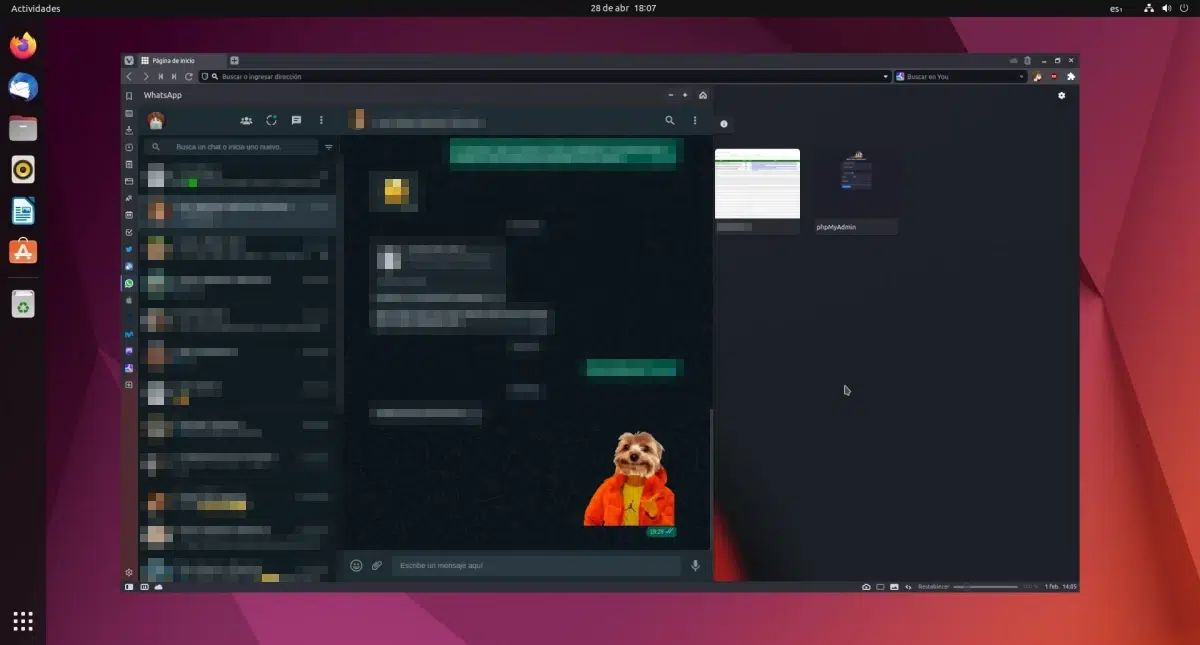
Je dois admettre que j'aimerais que les choses soient différentes, mais elles sont comme elles sont. Dans les pays où les SMS sont gratuits, il y a des gens qui communiquent avec eux en utilisant l'application Messages par défaut, et encore plus s'ils utilisent un appareil qui leur permet d'envoyer des messages riches RCS (Rich Communication Service). Mais ce n'est pas le cas dans tous les pays, et dans beaucoup, dont l'Espagne, nous devons utiliser ce qui est disponible. La plus utilisée ici est cette application de messagerie que Meta (anciennement Facebook) a achetée pour des milliards, et ici nous vous expliquerons comment installer whatsapp sur ubuntu.
J'aime être honnête et éviter de créer du contenu qui peut être étiqueté "clickbait". Ce n'est pas non plus mon intention de faire perdre du temps aux gens, donc si la question qui vous motive à rechercher quelque chose comme "whatsapp ubuntu" dans Google est de savoir comment vous pouvez installer WhatsApp sur Ubuntu, une véritable installation d'une véritable application de bureau, je recommanderais que vous arrêtez de lire cet article. Ce n'est pas que nous ne savons pas comment installer quelque chose ; Meta n'a tout simplement rien publié d'officiel pour Linux, et tout ce qui peut être utilisé ici n'est qu'une version de WhatsApp Web.
Pour essayer, que ce ne soit pas...
Des articles comme celui-ci sont écrits et publiés à une certaine date, mais se veulent intemporels. Par conséquent, la première chose que je voudrais faire est de parler d'une option qui ne fonctionne pas actuellement. ah oui, parce que peut être installé, mais pour le moment, cela n'en vaut pas la peine, car vous devez utiliser WINE et les options telles que les appels vidéo ne fonctionnent pas.
Ce que nous devrions faire, c'est profiter du format dans lequel les applications sont dans le magasin Microsoft. L'idée est de télécharger le package WhatsApp et de l'exécuter avec WINE. Si les choses fonctionnent mieux à l'avenir, cela pourrait être la meilleure option, ou peut-être VIN 8.0 rend le possible. Le fait est que je commente cette possibilité pour ceux qui veulent l'essayer et à cause de ce qui pourrait arriver. Le processus serait le suivant :
Essayer d'installer la version Windows
- Tout d'abord, nous avons besoin de la version WhatsApp du Microsoft Store, dont vous avez le lien ici !. Et pour pouvoir utiliser WhatsApp avec cette méthode, nous devons également installer WINE.
- Nous devons coller ce lien store.rg-adguard.net. C'est une page similaire à celles qui parviennent à obtenir les packages (gratuits) de Google Play, et ce qu'elle fait est essentiellement un By Pass ou un pont pour vous permettre de télécharger les packages depuis l'extérieur de la boutique officielle.
- Parmi les liens qu'il nous propose, nous devons choisir celui de notre architecture, le plus courant étant x64.
- Si notre navigateur télécharge le package sans plus tarder, nous l'aurions déjà. Si vous en utilisez un tel que Chrome, vous devrez peut-être cliquer avec le bouton droit sur le lien et sélectionner "Enregistrer sous...".
- Dans l'étape suivante, nous devons accéder au contenu du package. Les fichiers .appx sont similaires à certains tels que CBZ ou CBR pour les bandes dessinées : il s'agit en fait d'un ZIP que nous pouvons ouvrir depuis le terminal ou avec "l'archive" que notre système d'exploitation utilise. Sinon, nous pourrions changer l'extension en .zip pour ouvrir le fichier avec un double clic.
- Maintenant que nous pouvons voir tout ce qu'il contient, nous devons rechercher son fichier exécutable ou .exe. Dans le cas de WhatsApp, il se trouve dans le dossier "app".
- Enfin, nous allons au terminal et écrivons « wine / path / to / exe », sans les guillemets et où nous devrons mettre le chemin de notre fichier .exe.
- Comme étape facultative, nous pouvons créer un fichier .desktop (plus ou moins si) pour que l'application apparaisse dans notre menu démarrer.
Et ce serait tout.
Maintenant, j'insiste sur le fait que je pense que c'est un processus long et fastidieux et que depuis que je l'ai essayé, cela n'en valait pas la peine, car il y a des choses qui ne fonctionnent pas et d'installer autant de "trash" et non gagner quelque chose, mieux vaut utiliser quelque chose de plus officiel, c'est-à-dire quelque chose basé sur WhatsApp Web.
Version Web et dérivés, le meilleur pour avoir WhatsApp dans Ubuntu
Je ne sais pas si cela changera un jour à l'avenir, mais tant qu'il n'y a rien d'officiel, et soyez prudent en utilisant quelque chose de modifié car Meta pourrait nous interdire, il est préférable d'utiliser quelque chose basé sur le Web WhatsApp. Pour moi les meilleures options seraient :
WhatsApp Web
En web.whatsapp.web Nous accéderons à la version moderne de la première chose qu'ils ont lancée qui pourrait être utilisée sans avoir à toucher le mobile. Les premières versions nous obligeaient à connecter le téléphone au même réseau Wi-Fi et cela fonctionnait comme un "miroir", mais plus tard, ils ont permis à la version Web de devenir indépendante et de pouvoir être utilisée même lorsque le téléphone est éteint.
Ce que nous verrons ressemblera à ce qui précède, avec la partie extérieure différente selon le navigateur utilisé et, bien sûr, avec les contacts sans pixels. La bonne chose est qu'il prend en charge les notifications du navigateur, prend en charge les thèmes clairs et sombres et a presque tout ce dont nous pourrions avoir besoin. Les appels vidéo ne font pas partie de ce que nous pouvons faire.
Gtk quoi
Si nous utilisons Ubuntu, une bonne option serait Gtk Whats. Est disponible en ce lien, il fonctionne bien et a fière allure sur Ubuntu car il est basé sur GTK. La seule chose est qu'il a disparu de Flathub et il semble que son développement soit ralenti, mais c'est une bonne option, puisque les mises à jour Web de WhatsApp proviennent directement de Meta (Facebook).
whatsie et kesty
D'autres options incluent l'utilisation d'applications telles que WhatSie ou Kesty, toutes deux disponibles sous forme de packages Snap (ici ! le premier et ici ! la deuxième). Ces deux et Gtk Whats sont compatibles avec les notifications système, et pour moi ce serait la seule raison de ne pas utiliser le Web WhatsApp officiel : si plusieurs notifications s'accumulent et que notre navigateur ne les sépare pas, les notifications Twitter, par exemple, elles sont mélangées avec ceux de WhatsApp dans la même icône, ce qui rend la lecture difficile.
Applications pour diverses applications Web
Nous ne pouvons pas non plus manquer de mentionner les types d'applications dans lesquelles plusieurs applications Web peuvent être utilisées en même temps. Par exemple, Franz, une fourchette du même nom Ferdi qui promet moins de restrictions ou Tangram. Des trois, je choisirais Tangram, puisque c'est une application qui est dans (ou proche) du cercle de GNOME, et s'ils en prennent autant soin, c'est pour une raison.
Anbox et Waydroid
Comme je l'ai expliqué dans la section sur l'utilisation de la version Windows au cas où cela fonctionnerait mieux à l'avenir, nous devons également parler de Anbox. "Android in a Box" existe depuis environ six ans, mais il n'est pas beaucoup utilisé sur Linux de bureau. Le processus d'installation n'est pas le plus "simple" que nous aimerions, et vous devez installer des modules du noyau pour l'exécuter. De nombreux systèmes d'exploitation Linux mobiles ont quelque chose basé sur Anbox pour pouvoir exécuter des applications Android sur des téléphones Linux, mais la situation est très différente sur le bureau.
Basé sur Anbox, nous avons également Waydroid, quelque chose que j'ai essayé en son temps et qui m'a donné de meilleures sensations. Dans Cet article Il explique comment l'installer sur Ubuntu, et l'idée serait d'installer Android WhatsApp sur Waydroid. Maintenant... il y a aussi des choses qui ne fonctionnent pas.
Et dans une machine virtuelle ?
Mettons-nous au pire : nous devons utiliser WhatsApp par le nez et nous avons besoin de tout pour fonctionner, y compris les appels vidéo. Dans ce cas, ce que nous devons faire est ce que nous avons fait toute notre vie, c'est-à-dire faire fonctionner une machine virtuelle. Dans Cet article Nous expliquons comment installer Windows 10 sur Ubuntu, et dans cet autre que devons-nous faire si nous voulons que la machine virtuelle ait accès à tout le matériel de notre ordinateur. Il suffirait de changer Ubuntu pour Windows et nous l'aurions déjà. Eh bien, nous l'aurions si nous allions sur le site Web de WhatsApp et téléchargeons, installons l'application de messagerie et nous identifions pour pouvoir y utiliser notre compte.
Si la machine virtuelle a accès à du matériel comme la caméra et le microphone, les appels vidéo seront possibles. Maintenant, je pense que cela ne devrait être utilisé que dans des cas extrêmes, car démarrer une machine virtuelle uniquement pour discuter n'aurait pas beaucoup de sens car nous pouvons le faire depuis WhatsApp Web.
Mieux connu mal ...
Après avoir écrit ce qui précède, je suis moi-même en désaccord avec moi-même, mais je le dis pour une raison. Actuellement, si nous voulons que quelque chose fonctionne, cela vaut la peine de prendre la version officielle, et ce que propose Meta pour Ubuntu et Linux en général est la version Web (dans la capture d'écran d'en-tête, il s'agit de WhatsApp Web dans un panneau Vivaldi). Tout ce qui n'utilise pas cette version n'est rien de plus que de petites modifications qui peuvent avoir quelque chose de plus, mais nous ne pouvons pas installer WhatsApp sur Ubuntu et avoir la même chose que les utilisateurs de Windows et macOS. C'est ce que vous n'avez pas à utiliser ce que la majorité utilise, mais nous le savions déjà, n'est-ce pas ?
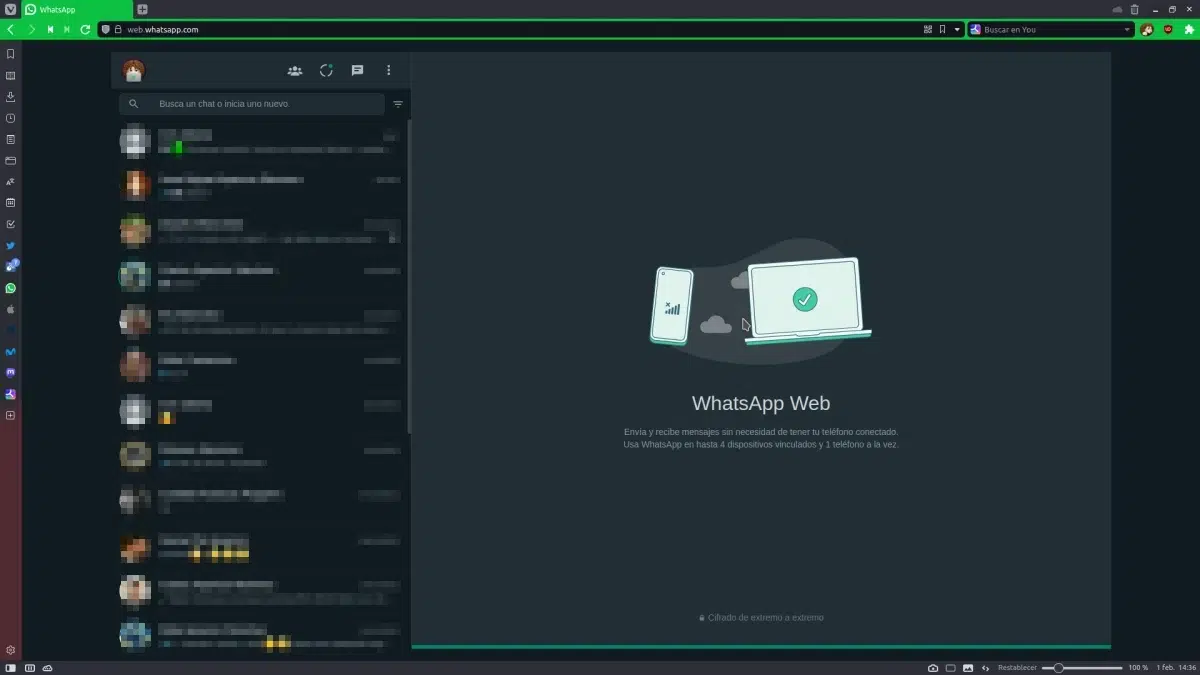
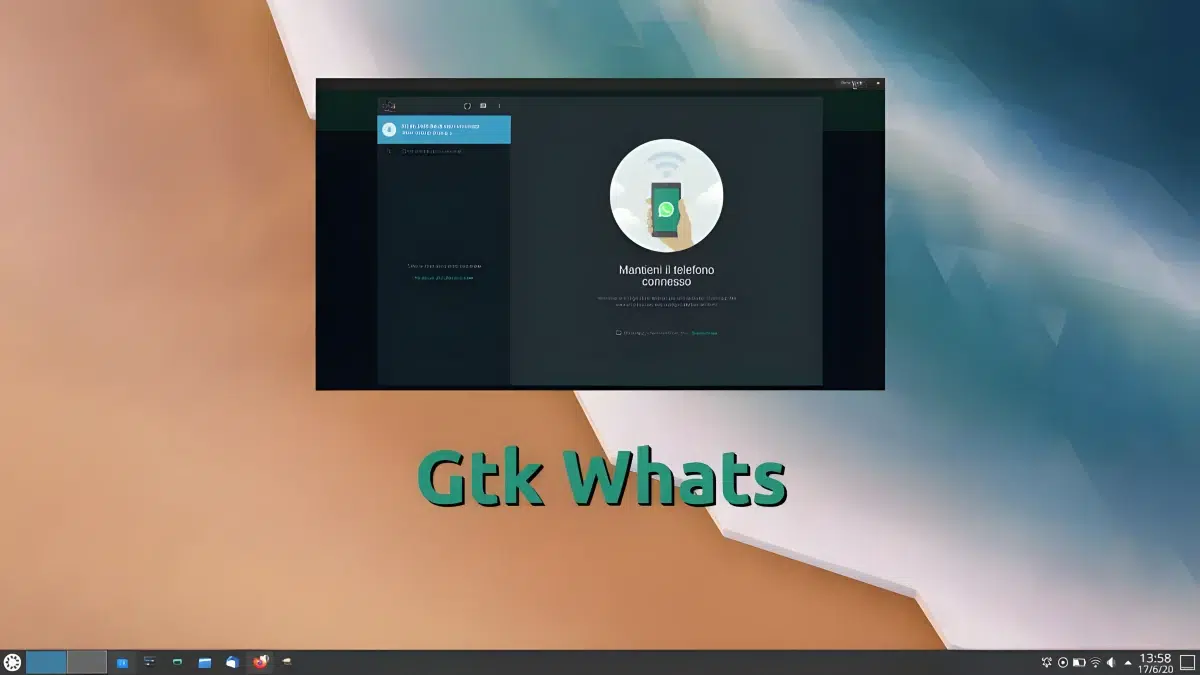
Je l'utilise dans Chrome.